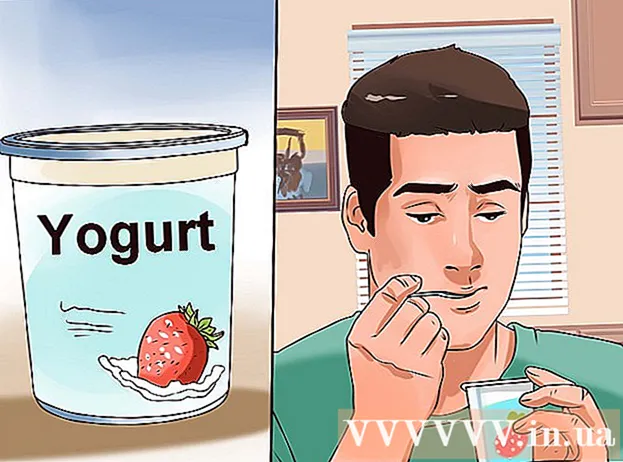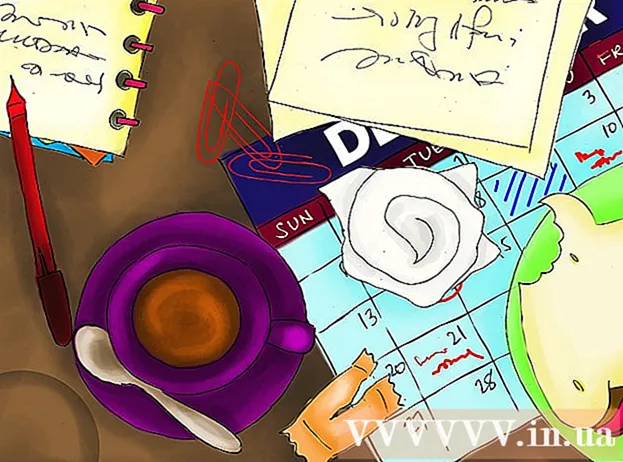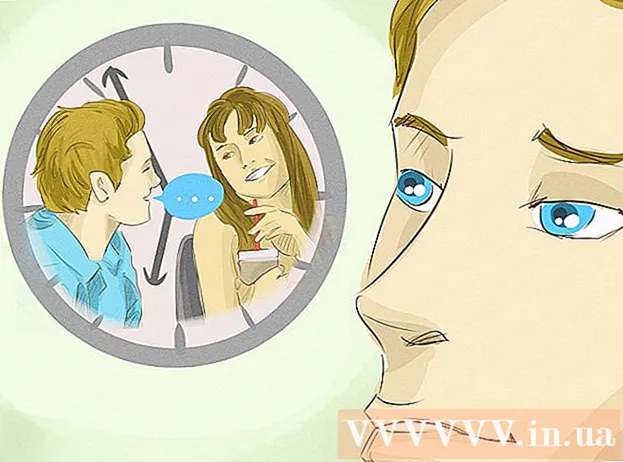लेखक:
Frank Hunt
निर्माण की तारीख:
15 जुलूस 2021
डेट अपडेट करें:
1 जुलाई 2024

विषय
- कदम बढ़ाने के लिए
- भाग 1 की 3: एक प्लेस्टेशन नाउ सदस्यता प्राप्त करना
- भाग 2 का 3: पीएस नाउ पर PS3 गेम खेलना
- 3 का भाग 3: समस्या निवारण
चूंकि PlayStation 4 (PS4) पिछड़ा संगत नहीं है, PlayStation 3 (PS3) वाले उपयोगकर्ता PS4 कंसोल में PS3 डिस्क नहीं डाल सकते हैं, या PS4 पर खेलने के लिए PlayStation नेटवर्क से PS3 गेम को फिर से डाउनलोड कर सकते हैं। हालाँकि, उपयोगकर्ता PlayStation Now नामक स्ट्रीमिंग सेवा के माध्यम से 800 से अधिक PS2, PS3 और PS4 गेम पा सकते हैं और खेल सकते हैं। यह wikiHow आपको PlayStation Now के लिए साइन अप करने का तरीका दिखाता है।
कदम बढ़ाने के लिए
भाग 1 की 3: एक प्लेस्टेशन नाउ सदस्यता प्राप्त करना
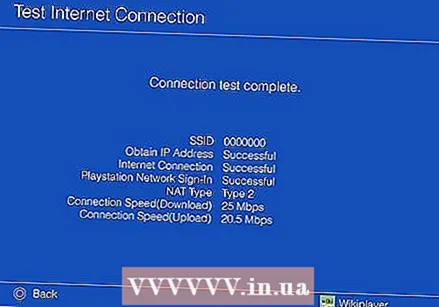 अपने PS4 को इंटरनेट से कनेक्ट करें। यदि आपने पहले से ऐसा नहीं किया है, तो अपने PS4 को इंटरनेट से कनेक्ट करें। PlayStation का उपयोग करने के लिए अब आपको कनेक्ट करने के लिए ब्रॉडबैंड इंटरनेट की आवश्यकता है।
अपने PS4 को इंटरनेट से कनेक्ट करें। यदि आपने पहले से ऐसा नहीं किया है, तो अपने PS4 को इंटरनेट से कनेक्ट करें। PlayStation का उपयोग करने के लिए अब आपको कनेक्ट करने के लिए ब्रॉडबैंड इंटरनेट की आवश्यकता है। 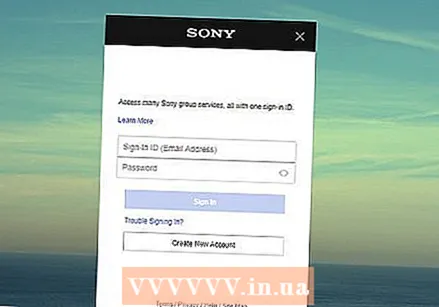 PlayStation नेटवर्क खाते के लिए साइन अप करें। यदि आपने पहले से ऐसा नहीं किया है, तो आपको एक Playstation नेटवर्क खाते के लिए साइन अप करना होगा। आप इसे अपने PS4 पर या Play Store स्टोर की वेबसाइट से कर सकते हैं।
PlayStation नेटवर्क खाते के लिए साइन अप करें। यदि आपने पहले से ऐसा नहीं किया है, तो आपको एक Playstation नेटवर्क खाते के लिए साइन अप करना होगा। आप इसे अपने PS4 पर या Play Store स्टोर की वेबसाइट से कर सकते हैं।  PlayStation स्टोर आइकन चुनें। यह PlayStation 4 डायनेमिक मेनू पर पहला आइकन है। इसमें एक आइकन है जो एक शॉपिंग बैग जैसा दिखता है। PlayStation Store का चयन करने के लिए कंट्रोलर पर X दबाएं। यह वह जगह है जहाँ आप PlayStation Now खरीद सकते हैं और साइन अप कर सकते हैं।
PlayStation स्टोर आइकन चुनें। यह PlayStation 4 डायनेमिक मेनू पर पहला आइकन है। इसमें एक आइकन है जो एक शॉपिंग बैग जैसा दिखता है। PlayStation Store का चयन करने के लिए कंट्रोलर पर X दबाएं। यह वह जगह है जहाँ आप PlayStation Now खरीद सकते हैं और साइन अप कर सकते हैं। 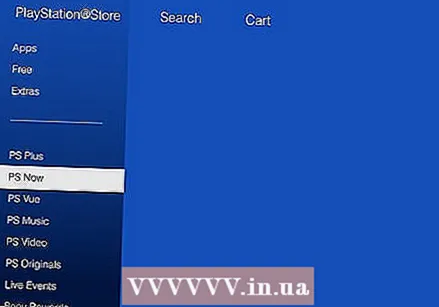 नीचे स्क्रॉल करें और चुनें अब पुनश्च. यह बाईं ओर साइडबार मेनू के निचले भाग में है।
नीचे स्क्रॉल करें और चुनें अब पुनश्च. यह बाईं ओर साइडबार मेनू के निचले भाग में है। 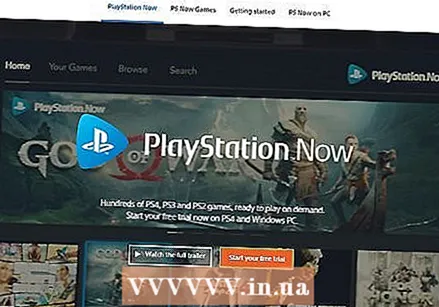 चुनते हैं 7-दिवसीय नि: शुल्क परीक्षण शुरू करें. यह स्क्रीन के केंद्र में नारंगी बटन है। आपको PlayStation Now का 7 दिन का निःशुल्क परीक्षण मिलेगा। इसके बाद इसकी लागत प्रति माह € 9.99 है।
चुनते हैं 7-दिवसीय नि: शुल्क परीक्षण शुरू करें. यह स्क्रीन के केंद्र में नारंगी बटन है। आपको PlayStation Now का 7 दिन का निःशुल्क परीक्षण मिलेगा। इसके बाद इसकी लागत प्रति माह € 9.99 है। - आप https://www.playstation.com/en-us/explore/playstation-now/games/ पर ऑनलाइन Play Now की लाइब्रेरी देख सकते हैं। बस टेक्स्ट के साथ नीले बटन पर क्लिक करें सभी खेल देखें.
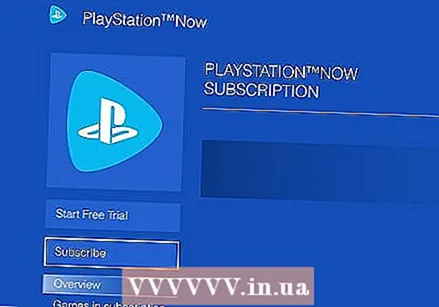 चुनते हैं सदस्यता लेने के. यह बाईं ओर "7 दिनों के नि: शुल्क परीक्षण" के तहत नीला बटन है। इसे चुनने के लिए X बटन दबाएं।
चुनते हैं सदस्यता लेने के. यह बाईं ओर "7 दिनों के नि: शुल्क परीक्षण" के तहत नीला बटन है। इसे चुनने के लिए X बटन दबाएं। - जैसा वह कहता है खरीद के लिए उपलब्ध नहीं है आपने पीएस नाउ मुक्त परीक्षण का उपयोग पहले ही कर लिया होगा।
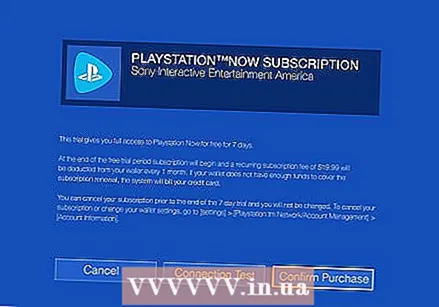 चुनते हैं खरीदी की पुष्टि करें. यह दाईं ओर तीसरा बटन है। बटन पर नेविगेट करने के लिए दिशात्मक बटन या बाईं छड़ी का उपयोग करें और इसे चुनने के लिए X दबाएं।
चुनते हैं खरीदी की पुष्टि करें. यह दाईं ओर तीसरा बटन है। बटन पर नेविगेट करने के लिए दिशात्मक बटन या बाईं छड़ी का उपयोग करें और इसे चुनने के लिए X दबाएं। - आप भी कर सकते हैं कनेक्शन परीक्षण यदि आपका इंटरनेट कनेक्शन Playstation Now के लिए पर्याप्त तेज़ है, तो परीक्षण करने का चयन करें।
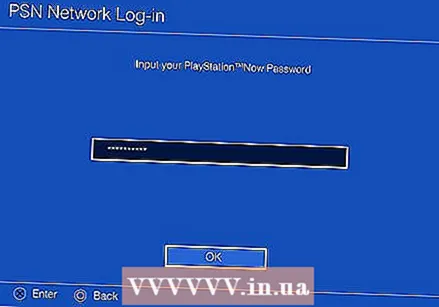 अपना Playstation नेटवर्क पासवर्ड डालें। अपनी खरीद की पुष्टि करने के लिए, आपको अपने पीएसएन खाते से जुड़ा पासवर्ड दर्ज करना होगा। ऑन-स्क्रीन कीबोर्ड पर नेविगेट करने और अपने PSN पासवर्ड में टाइप करने के लिए कंट्रोलर का उपयोग करें और X दबाएं। इससे आपका निशुल्क PS Now परीक्षण शुरू हो जाएगा।
अपना Playstation नेटवर्क पासवर्ड डालें। अपनी खरीद की पुष्टि करने के लिए, आपको अपने पीएसएन खाते से जुड़ा पासवर्ड दर्ज करना होगा। ऑन-स्क्रीन कीबोर्ड पर नेविगेट करने और अपने PSN पासवर्ड में टाइप करने के लिए कंट्रोलर का उपयोग करें और X दबाएं। इससे आपका निशुल्क PS Now परीक्षण शुरू हो जाएगा। - यदि आप 7-दिवसीय नि: शुल्क परीक्षण अवधि के बाद अपनी सदस्यता को नवीनीकृत नहीं करने का विकल्प चुनते हैं, तो आपको परीक्षण अवधि समाप्त होने से पहले ऑटो-नवीनीकरण बंद करना होगा। पर जाए समायोजन अपने PlayStation 4 पर स्वतः नवीनीकरण बंद करने के लिए। फिर सेलेक्ट करें खाता प्रबंधन। चुनते हैं खाता संबंधी जानकारी, और चयन करें PlayStation सदस्यताएँ। चुनते हैं प्लेस्टेशन अब सदस्यता और चुनें स्वतः नवीनीकरण बंद करें.
भाग 2 का 3: पीएस नाउ पर PS3 गेम खेलना
 अपने कंट्रोलर पर PS बटन दबाएं। यह आपके ड्यूलशॉक कंट्रोलर के केंद्र में PlayStation लोगो वाला बटन है। यह PS4 पर डायनामिक मेनू खोलेगा।
अपने कंट्रोलर पर PS बटन दबाएं। यह आपके ड्यूलशॉक कंट्रोलर के केंद्र में PlayStation लोगो वाला बटन है। यह PS4 पर डायनामिक मेनू खोलेगा। 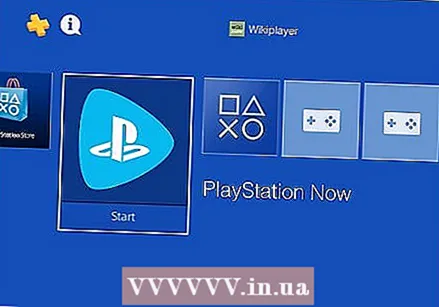 PS Now ऐप खोलें। यह एक आइकन है जो एक गोल त्रिकोण में PlayStation लोगो जैसा दिखता है। डायनामिक मेनू पर PS Now ऐप पर नेविगेट करने के लिए कंट्रोलर का उपयोग करें और ऐप खोलने के लिए X दबाएं।
PS Now ऐप खोलें। यह एक आइकन है जो एक गोल त्रिकोण में PlayStation लोगो जैसा दिखता है। डायनामिक मेनू पर PS Now ऐप पर नेविगेट करने के लिए कंट्रोलर का उपयोग करें और ऐप खोलने के लिए X दबाएं। - यदि आप अपने गतिशील मुख्य मेनू में PS नाओ ऐप नहीं देखते हैं, तो दाईं ओर नेविगेट करें और चुनें पुस्तकालय। फिर सेलेक्ट करें अनुप्रयोग बाएं साइडबार में और चुनें अब पुनश्च एप्लिकेशन मेनू में।
 चुनते हैं शुरू. यह दाईं ओर Playstation Now आइकन के नीचे है। इससे ऐप खुल जाएगा।
चुनते हैं शुरू. यह दाईं ओर Playstation Now आइकन के नीचे है। इससे ऐप खुल जाएगा। 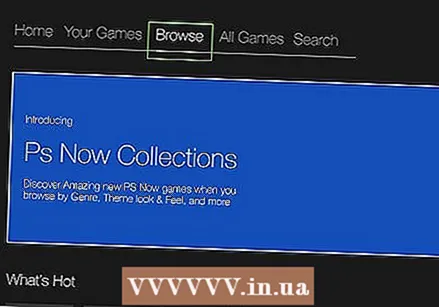 चुनते हैं ब्राउज़. यह स्क्रीन के शीर्ष पर तीसरा टैब है। नियंत्रक पर बाईं स्टिक या दिशात्मक बटन का उपयोग करके उसे नेविगेट करें और X दबाएं।
चुनते हैं ब्राउज़. यह स्क्रीन के शीर्ष पर तीसरा टैब है। नियंत्रक पर बाईं स्टिक या दिशात्मक बटन का उपयोग करके उसे नेविगेट करें और X दबाएं। - वैकल्पिक रूप से, आप इसके बजाय कर सकते हैं खोज यदि आप एक विशिष्ट खेल जानते हैं जिसे आप खेलना चाहते हैं। चुनते हैं खोजने के लिए लिखें और उस गेम के नाम पर टाइप करने के लिए ऑन-स्क्रीन कीबोर्ड का उपयोग करें जिसे आप ढूंढना चाहते हैं।
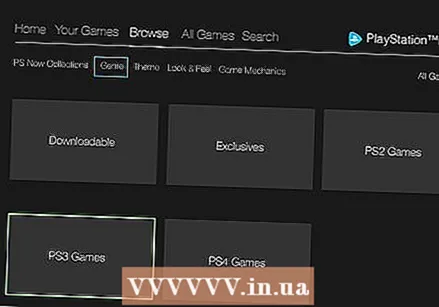 बॉक्स का चयन करें PS3 खेल. यह ब्राउज़ मेनू में चौथा बॉक्स है। यह सभी उपलब्ध PS3 खेलों की सूची दिखाएगा।
बॉक्स का चयन करें PS3 खेल. यह ब्राउज़ मेनू में चौथा बॉक्स है। यह सभी उपलब्ध PS3 खेलों की सूची दिखाएगा। 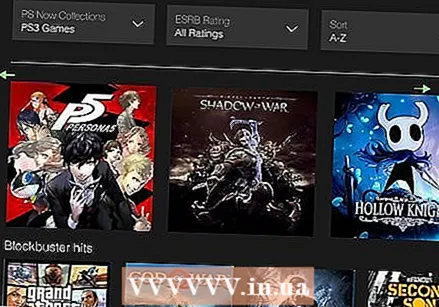 एक खेल का चयन करें। जिस गेम को आप खेलना चाहते हैं, उसे नेविगेट करने के लिए कंट्रोलर पर बाईं स्टिक या दिशात्मक बटन का उपयोग करें। खेल को खोलने के लिए X दबाएं।
एक खेल का चयन करें। जिस गेम को आप खेलना चाहते हैं, उसे नेविगेट करने के लिए कंट्रोलर पर बाईं स्टिक या दिशात्मक बटन का उपयोग करें। खेल को खोलने के लिए X दबाएं। 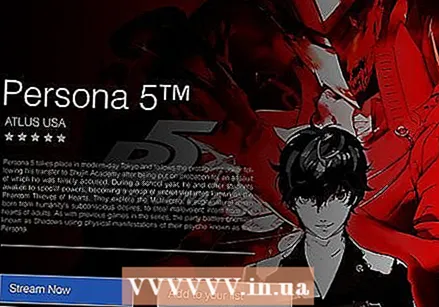 चुनते हैं अभी स्ट्रीम करें. यह गेम शीर्षक के नीचे नीला बटन है। इससे खेल शुरू होता है। खेल के लिए कुछ क्षण प्रतीक्षा करें लोडिंग समाप्त करने के लिए।
चुनते हैं अभी स्ट्रीम करें. यह गेम शीर्षक के नीचे नीला बटन है। इससे खेल शुरू होता है। खेल के लिए कुछ क्षण प्रतीक्षा करें लोडिंग समाप्त करने के लिए। - PS नाओ मेनू खोलने के लिए कंट्रोलर पर PS बटन दबाएं।
- प्रारंभ दबाने के लिए टचपैड के दाईं ओर दबाएं।
- चयन करने के लिए टचपैड के बाईं ओर दबाएं।
3 का भाग 3: समस्या निवारण
 एक वायर्ड कनेक्शन पर स्विच करें। एक वायर्ड कनेक्शन अक्सर वायरलेस कनेक्शन की तुलना में अधिक विश्वसनीय होता है। यदि PlayStation अब वायरलेस कनेक्शन पर ठीक से स्ट्रीम या कनेक्ट नहीं कर सकता है, तो वायर्ड कनेक्शन पर स्विच करने का प्रयास करें।
एक वायर्ड कनेक्शन पर स्विच करें। एक वायर्ड कनेक्शन अक्सर वायरलेस कनेक्शन की तुलना में अधिक विश्वसनीय होता है। यदि PlayStation अब वायरलेस कनेक्शन पर ठीक से स्ट्रीम या कनेक्ट नहीं कर सकता है, तो वायर्ड कनेक्शन पर स्विच करने का प्रयास करें। - सोनी PlayStation अब का उपयोग करते समय सर्वोत्तम परिणामों के लिए ईथरनेट केबल के साथ वायर्ड कनेक्शन का उपयोग करने की सिफारिश करता है।
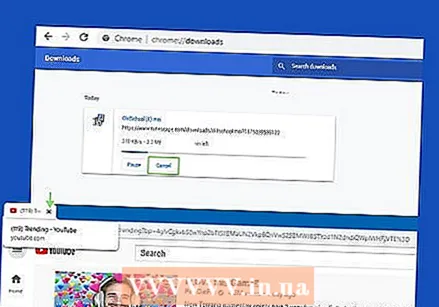 बड़े डाउनलोड और अन्य स्ट्रीमिंग सेवाओं को रोकें या रद्द करें। यदि PlayStation Now खेलते समय आपका कनेक्शन खराब है, तो आप बहुत अधिक बैंडविड्थ का उपयोग कर सकते हैं। सुनिश्चित करें कि आपके वायरलेस नेटवर्क से जुड़े अन्य उपकरणों पर कोई बड़ी डाउनलोड या स्ट्रीमिंग सेवाएं (जैसे नेटफ्लिक्स या यूट्यूब) नहीं चल रही हैं। स्मार्टफोन और अन्य कंप्यूटरों पर चलने वाली बड़ी डाउनलोड और स्ट्रीमिंग सेवाएं आपके PS4 पर PlayStation Now के लिए स्ट्रीमिंग की गति को बाधित कर सकती हैं।
बड़े डाउनलोड और अन्य स्ट्रीमिंग सेवाओं को रोकें या रद्द करें। यदि PlayStation Now खेलते समय आपका कनेक्शन खराब है, तो आप बहुत अधिक बैंडविड्थ का उपयोग कर सकते हैं। सुनिश्चित करें कि आपके वायरलेस नेटवर्क से जुड़े अन्य उपकरणों पर कोई बड़ी डाउनलोड या स्ट्रीमिंग सेवाएं (जैसे नेटफ्लिक्स या यूट्यूब) नहीं चल रही हैं। स्मार्टफोन और अन्य कंप्यूटरों पर चलने वाली बड़ी डाउनलोड और स्ट्रीमिंग सेवाएं आपके PS4 पर PlayStation Now के लिए स्ट्रीमिंग की गति को बाधित कर सकती हैं।